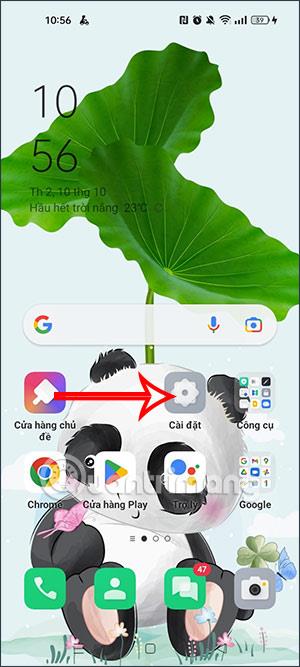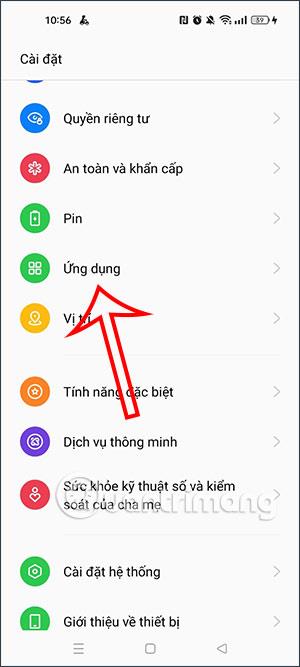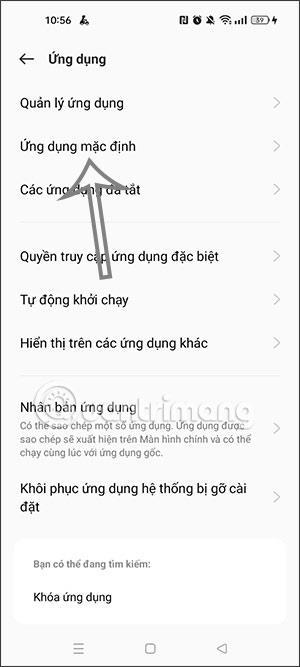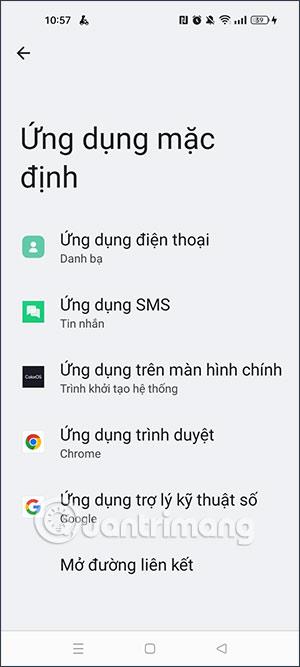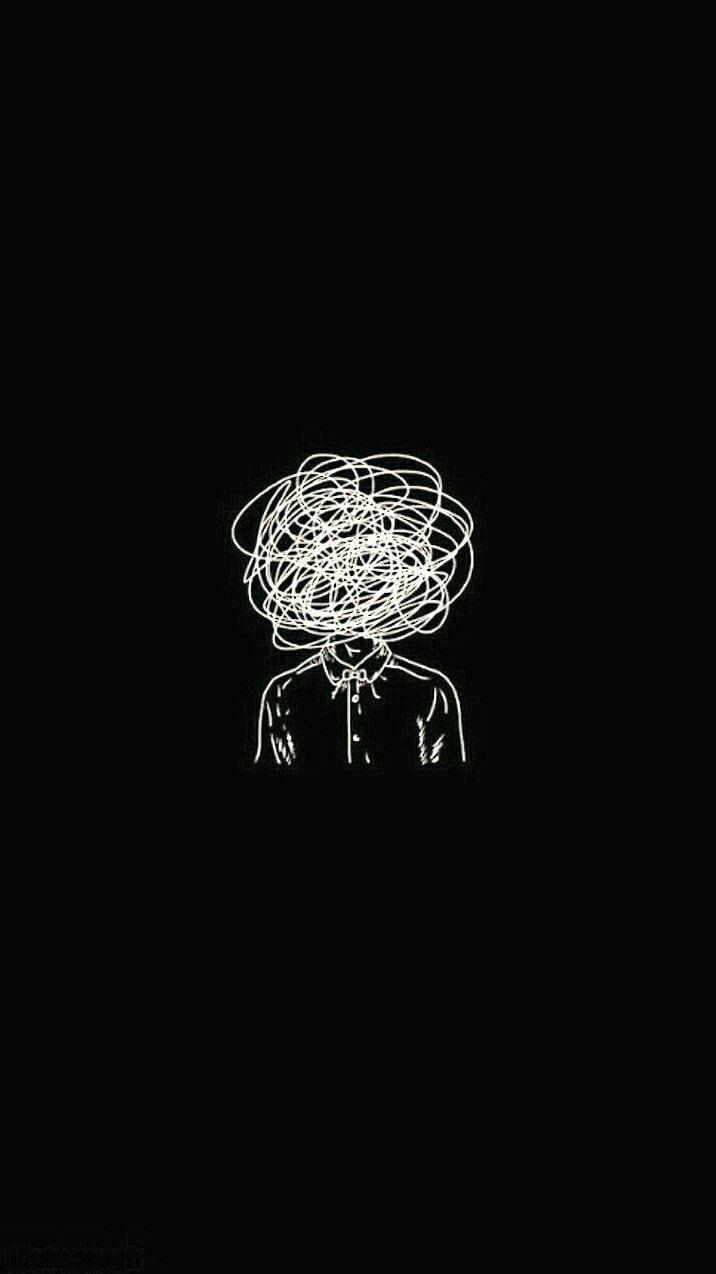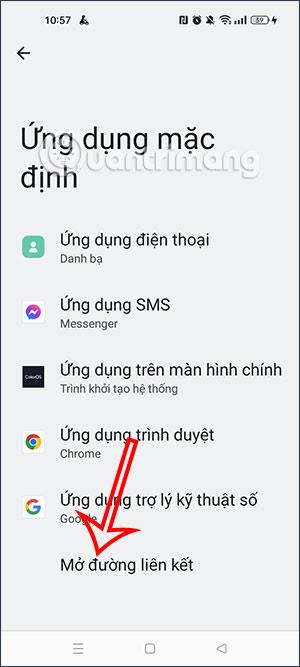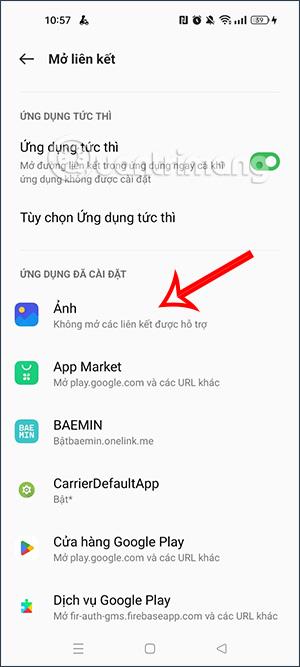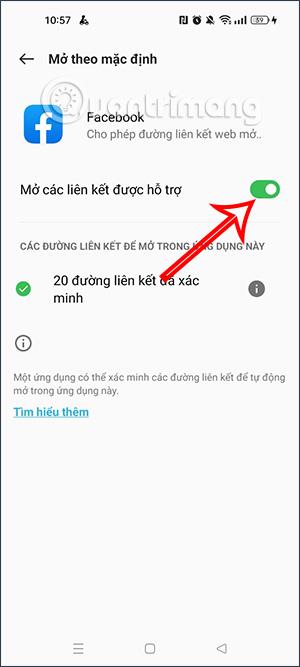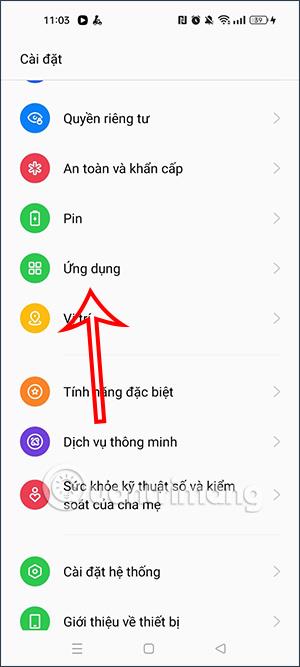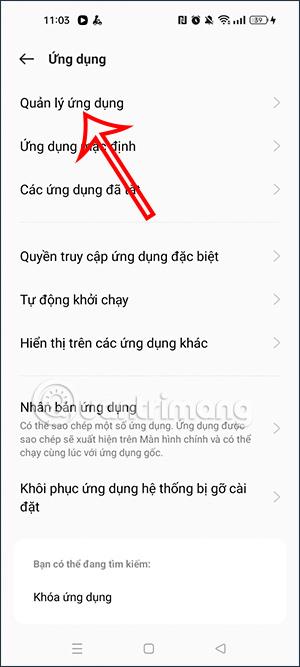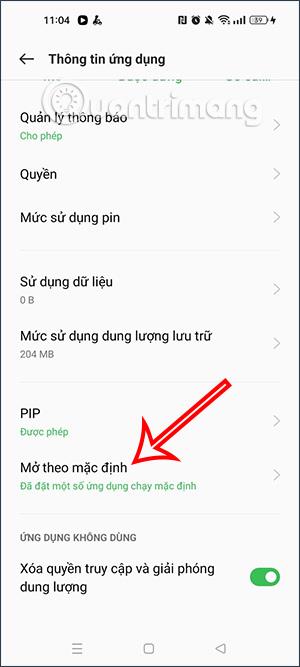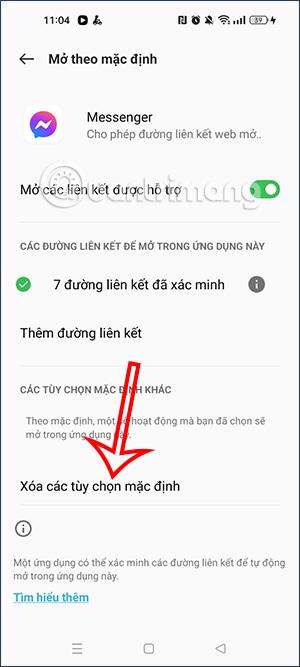„Oppo“ telefonai turi papildomą funkciją, leidžiančią įdiegti numatytąsias programas, padedančias jas greitai atidaryti telefone, pavyzdžiui, pasiekiant tam tikras nuorodas. Tada jums nebereikės pasirinkti, su kuria programa atidaryti nuorodą. Numatytųjų programų diegimas „Oppo“ telefonuose iš esmės yra tas pats, kas numatytųjų programų diegimas kompiuteriuose . Toliau pateiktame straipsnyje bus paaiškinta, kaip įdiegti numatytąsias programas „Oppo“ telefonuose.
Numatytųjų programų diegimo „Oppo“ instrukcijos
1 žingsnis:
Pirmiausia telefone spustelėkite nustatymų piktogramą . Tada perjunkite į naują sąsają ir spustelėkite Programos .
Tada spustelėsime Numatytosios programos .
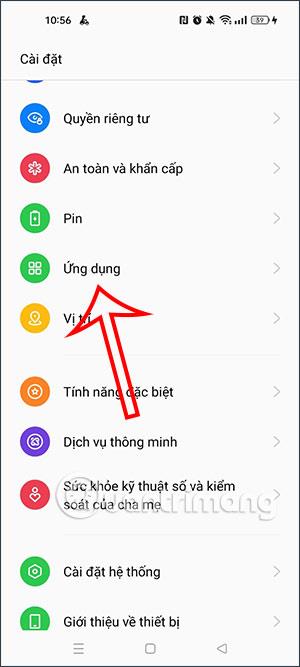
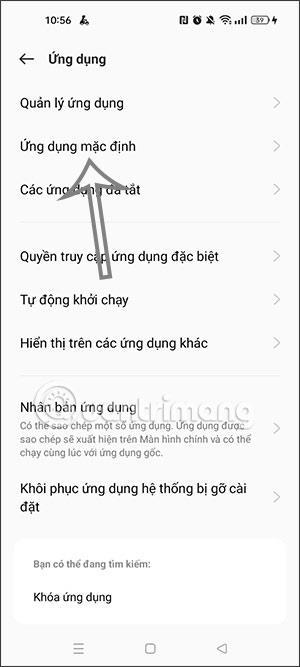
2 žingsnis:
Perjunkite į valdymo sąsają su numatytosiomis programomis telefone, kad galėtume pasirinkti. Spustelėsime bet kurį numatytąjį programos elementą. Pavyzdžiui, čia mes pakeisime numatytąją pranešimų siuntimo programą į Messenger programą.
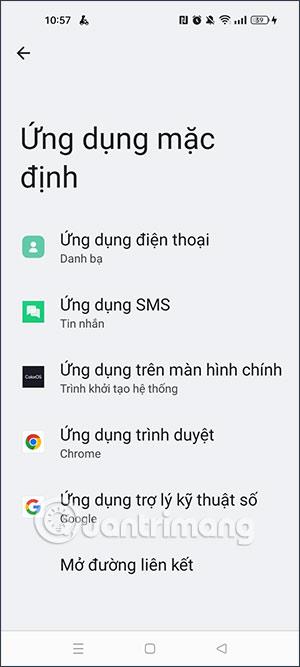
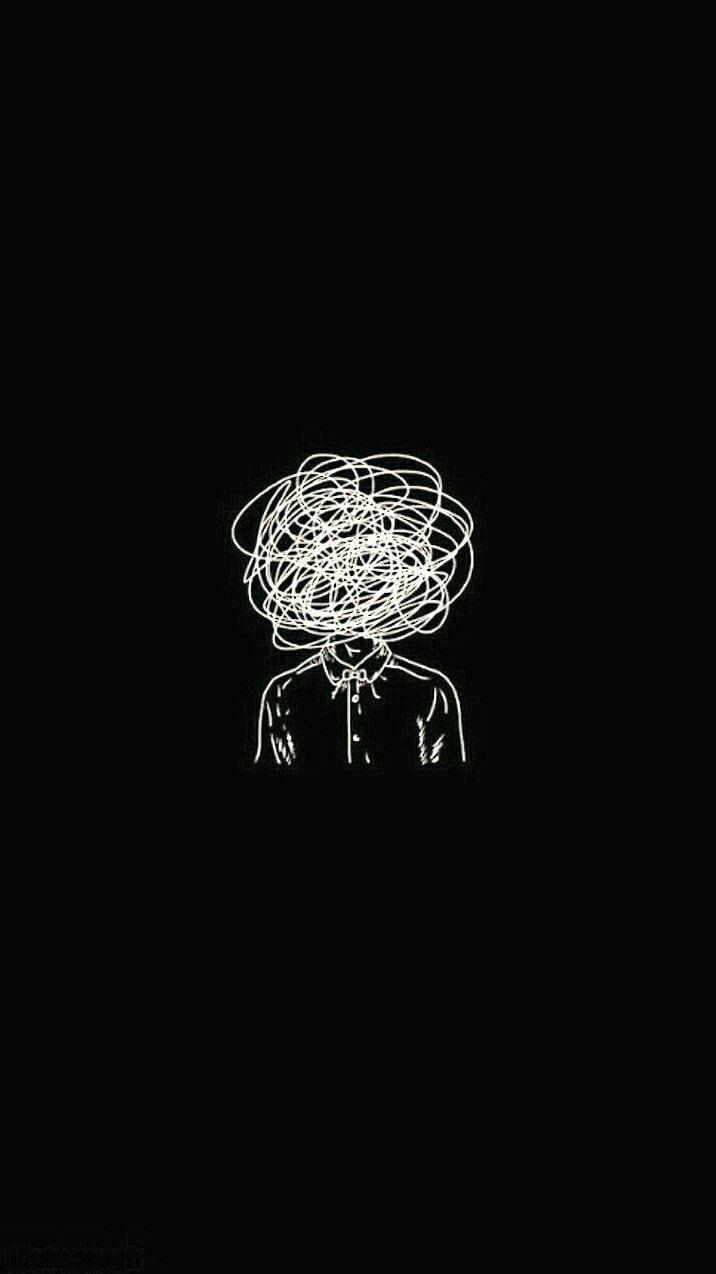
3 veiksmas:
Grįžkite į numatytąją programos sąsają, spustelėkite Atidaryti nuorodą ekrano apačioje. Tada savo telefone pasirinkite bet kurią programą , kurią norite nustatyti kaip numatytąją.
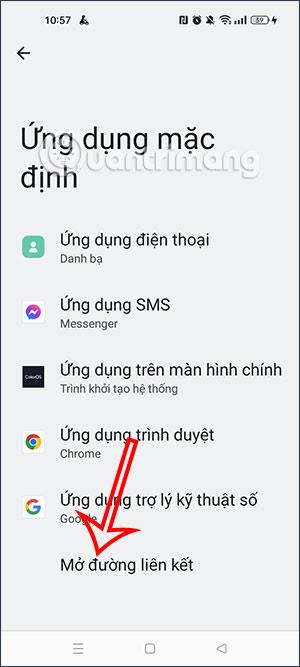
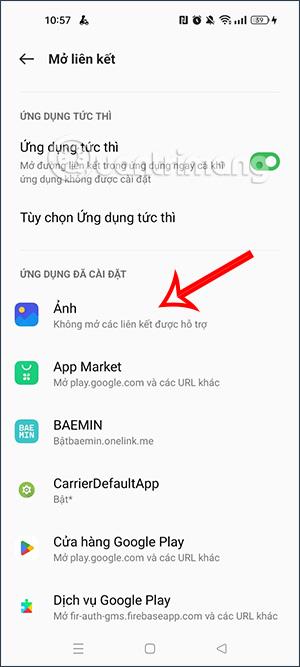
Dabar turėsime suaktyvinti programą, kad atidarytume nuorodą šioje numatytojoje programoje.
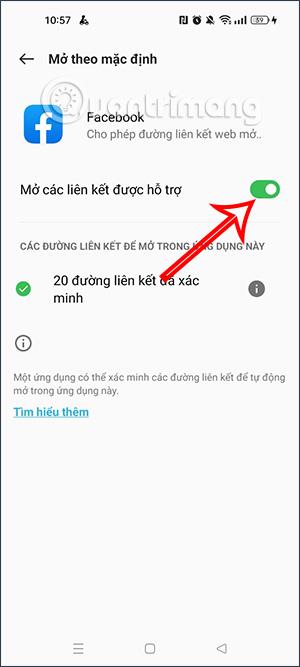
Nurodymai, kaip ištrinti numatytąsias programas, įdiegtas „Oppo“.
1 žingsnis:
Taip pat einame į nustatymus ir spustelėkite Programos . Tada vartotojas spustelėja Programų valdymas .
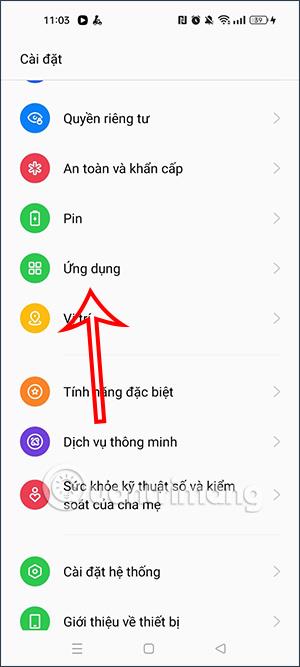
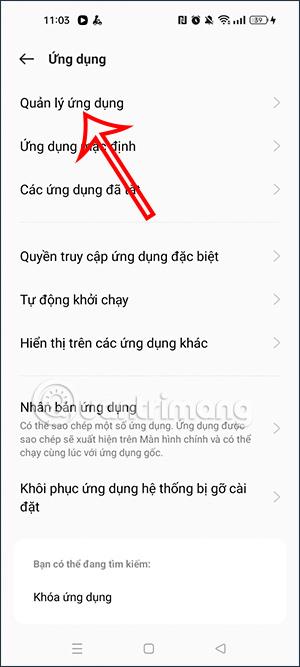
2 žingsnis:
Toliau matysime programas, kurias įdiegėme kaip numatytąsias programas telefone. Dar kartą spustelėkite programą, kurią norite pakeisti.

3 veiksmas:
Programos informacijos sąsajoje slinkite žemyn ir spustelėkite Atidaryti pagal numatytuosius nustatymus . Tada vartotojas spusteli Ištrinti numatytąsias parinktis .
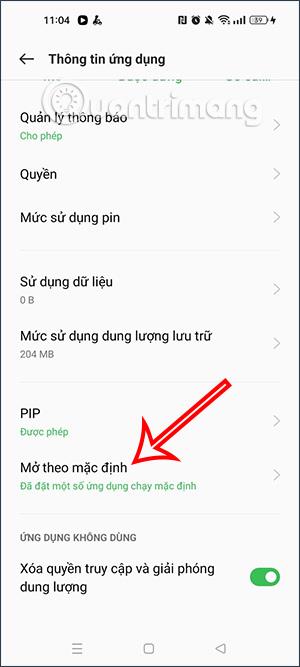
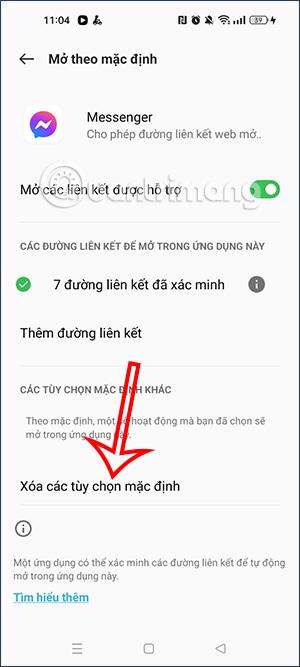
Taigi ši programa nebebus numatytoji programa „Oppo“ telefonuose.